Установка и регистрация WordPress
Областное государственное бюджетное профессиональное
образовательное учреждение
«Северский промышленный колледж»
(ОГБПОУ «СПК»)
ДОПУСКАЮ К ЗАЩИТЕ
Директор
___________ Г.Ф. Бенсон
________________ 2018 г.
СОЗДАНИЕ ЭЛЕКТРОННОГО ПОРТФОЛИО ДОСТИЖЕНИЙ ПРЕПОДАВАТЕЛЕЙ ОГБПОУ «СЕВЕРСКИЙ ПРОМЫШЛЕННЫЙ КОЛЛЕДЖ»
СЭПД.09.02.05.04.04.132.00.ДР
Консультант по экономике
_______Устименко О.Ю.
«____» ___________2018 г.
Руководитель
___________Л.Ф. Догаева
«____» ___________2018 г.
Студент гр. Д094
___________С.А. Шунта
«____» ___________2018 г.
Северск 2018
СОДЕРЖАНИЕ
Введение. 3
1 Теоретическая часть. 4
1.1 Описание программного продукта используемого при разработке сайта. 4
1.2 Сравнительный анализ движков. 6
1.3 Требования доступности для инвалидов по зрению.. 7
2 СОЗДАНИЕ ЭЛЕКТРОННОГО ПОРТФОЛИО.. 9
2.1 Установка и регистрация WordPress. 9
2.2 Установка сайта на хостинг. 10
2.3 Вход в панель управления сайтом.. 12
2.4 Изменение и внесение правок на сайт. 13
3 Экономическая часть. 16
3.1 Расчет времени на создание программного продукта. 16
3.2 Расчет себестоимости программного продукта. 17
3.3 Расчет цены программного продукта. 22
3.4 Расчёт экономической эффективности. 22
Заключение. 25
Список литературы.. 26
Приложение 1(информационное) Руководство пользователя. 29
Введение
Предметной областью является сайт портфолио преподавателя колледжа. «СПК» единственное городское учебное заведение, которое дает среднее профессиональное образование. Любому жителю города интересно узнать уровень не только студентов, но и преподавателей ОГБПОУ «СПК». Электронное портфолио позволит разместить в сети интернет информацию о достижениях преподавателя, наличие наград, поощрений за успехи в профессиональной деятельности, Общественная активность педагога и многое другое.
|
|
|
Целью дипломной работы являлось создание электронного портфолио преподавателя «Северский промышленный колледж».
Для достижения цели были поставлены следующие задачи:
- собрать материал для создания сайта;
- проведение анализа CMS;
- пройти регистрацию на хостинге;
- разработка сайта и наполнение его контентом;
- размещение сайта в сети интернет;
- проведение апробации;
- провести экономические расчеты.
Теоретическая часть
1.1 Описание программного продукта используемого при разработке сайта
Для создания сайта были использованы следующие программные средства.
WordPress — свободное программное обеспечение, которое можно использовать для создания красивого сайта, блога или веб-приложения. Красивый дизайн, впечатляющие возможности и свобода создавать всё, что вы захотите. WordPress одновременно бесплатен и бесценен. Он является системой управлением содержимым сайта с открытым исходным кодом; написана на PHP. Сфера применения — от блогов до достаточно сложных новостных ресурсов и интернет-магазинов. Встроенная система «тем» и «плагинов» вместе с удачной архитектурой позволяет конструировать проекты широкой функциональной сложности.
|
|
|
PHP - это распространенный язык программирования общего назначения с открытым исходным кодом. PHP сконструирован специально для ведения Web-разработок и его код может внедряться непосредственно в HTML. PHP крайне прост для освоения, но вместе с тем способен удовлетворить запросы профессиональных программистов. Не пугайтесь длинного списка возможностей PHP. Вы можете быстро начать, и уже в течение нескольких часов сможете создавать простые PHP-скрипты.
HTML (от англ. HyperText Markup Language — «язык гипертекстовой разметки») — стандартизированный язык разметки документов во Всемирной паутине. Большинство веб-страниц содержат описание разметки на языке HTML (или XHTML). Язык HTML интерпретируется браузерами; полученный в результате интерпретации форматированный текст отображается на экране монитора компьютера или мобильного устройства.
|
|
|
Каскадные таблицы стилей (Cascading Style Sheets - CSS) — это язык, который отвечает за визуальное представление документов пользователю.
Под документом мы будем понимать набор информации о структуре страницы, описываемый языком разметки.А представление документа пользователю, в свою очередь, означает его преобразование в удобную для восприятия форму. Браузеры, такие как Firefox, Chrome или Internet Explorer, были созданы для визуального отображения документов, например, на экране компьютера, проекторе или вывода через принтер.
Хостинг (англ. hosting) — услуга по предоставлению ресурсов для размещения информации на сервере, постоянно находящемся в сети (обычно Интернет).Обычно хостинг входит в пакет по обслуживанию сайта и подразумевает как минимум услугу размещения файлов сайта на сервере, на котором запущено ПО, необходимое для обработки запросов к этим файлам (веб-сервер). Как правило, в обслуживание уже входит предоставление места для баз данных, файлового хранилища на специально выделенном файл-сервере и т. п., а также поддержка функционирования соответствующих сервисов.
Сервер - сервером называется компьютер, выделенный из группы персональных компьютеров (или рабочих станций) для выполнения какой-либо сервисной задачи без непосредственного участия человека. Сервер и рабочая станция могут иметь одинаковую аппаратную конфигурацию, так как различаются лишь по участию в своей работе человека за консолью. Некоторые сервисные задачи могут выполняться на рабочей станции параллельно с работой пользователя. Такую рабочую станцию условно называют невыделенным сервером.
|
|
|
DNS (англ. Domain Name System — система доменных имён) — компьютерная распределённая система для получения информации о доменах. Чаще всего используется для получения IP-адреса по имени хоста (компьютера или устройства), получения информации о маршрутизации почты, обслуживающих узлах для протоколов в домене.
1.2 Сравнительный анализ движков
В данном разделе произведен сравнительный анализ готовых решений для разработки сайта, в котором описаны все функции, которые нужны при работе.
Для сравнительного анализа движков необходимо определить наилучший вариант для сайта.
Таблица 1.1
Сравнительный анализ движков
| WordPress | OpenCart | Drupal | Joomla |
| Кому подходит? | |||
| Подходит для создания блогов | Годиться для интернет магазинов | Для небольших проектов | Небольшие и средние магазины. |
| Свой хостинг | |||
| Не нужен | Нужен | Не нужен | Не нужен |
| Цена | |||
| 0 руб. | 500 руб. | 0 руб. | 0 руб. |
| Простота администрирования | |||
| Просто | Просто | Просто | Тяжело разобраться |
| Нужен ли программист? | |||
| Простая система. Программист не нужен | При разработке магазина. Для добавления способов оплаты и доставки для России. | Только для поддержки сайта | Нужен. При разработке магазина. На поддержку магазина |
| SEO-параметры | |||
| Можно установить плагин | Есть | Есть | Можно установить плагин |
| Интеграция с другими программами (учета, планирования и т.д.) | |||
| Есть | Есть | Есть | Есть |
| Рассылки | |||
| Есть | Есть | Есть | Есть |
Таблица 1.2
Инструкция по выбору CMS
| Ваш бизнес | CMS |
| Небольшой или средний сайт. Без программистов. | WordPress или Joomla |
| Средний сайт, в штате есть веб-программист. | Drupal |
| Средний или крупный сайт. | OpenCart |
1.3 Требования доступности для инвалидов по зрению
Версии сайта для слабовидящих строго обязательны для сайтов социальных и образовательных учреждений в России. Остальные могут делать такие версии по своему желанию, для удобства своих пользователей и привлечения дополнительной аудитории с ослабленным зрением - в этом случае часто достаточно поставить модуль увеличения размера шрифта, например.
Строго говоря, требования к сайтам для слабовидящих прописаны в ГОСТ Р 52872-2012 "Интернет-ресурсы. Требования доступности для инвалидов по зрению".
ГОСТ Р 52872-2012 определяет 3 уровня доступности для инвалидов по зрению: А - минимальная доступность, АА - полная доступность, ААА - доступность специализированных сайтов для инвалидов по зрению. Приведем все основные требования к уровню ААА, как наиболее распространенному. А потом разберемся с главными.
Требования ГОСТ к версиям для слабовидящих:
– Информация должна быть представлена в виде текста, в том числе - к изображениям, гиперссылкам и элементам форм обязан прилагаться поясняющий содержание текст. Изображения можно отключить (кроме логотипа).
– Капча (если она используется) обязана иметь аудио-версию.
– Файлы PDF должны использоваться ограниченно, как недоступные для многих инвалидов по зрению (как допустимый вариант - иметь функцию увеличения размера)
– Таблицы не должны иметь много уровней вложенности.
– Фреймы полностью запрещены.
– Часто посещаемые страницы не должны иметь объем больше 2-3 экранов.
– Размер шрифта должен масштабироваться до 200% без вспомогательных средств и без появления полосы горизонтальной прокрутки в режиме полного экрана.
– Медиа-контент, ограниченный по времени (например, слайдер) должен иметь поясняющие надписи к каждому элементу контента.
– Адаптируемый дизайн - например, более простая верстка и дизайн.
– Значимая последовательность контента (никаких вставок постороннего контента внутри главного контента).
– Цвет не используется в качестве единственного визуального средства передачи информации и выделения элемента.
– Коэффициент контрастности - не менее 7:1. Для увеличенного текста - не менее 4,5:1.
– Требования к форматированию: цвета переднего плана и фона могут быть выбраны пользователем, ширина строки не превышает 80 символов, текст НЕ выровнен по ширине строки, межстрочный интервал внутри абзаца не менее 1,5, интервал между абзацами не менее чем в 1,5 раза больше межстрочного.
– Любое действие пользователя на сайте можно осуществить с помощью одной клавиатуры, причем без ограничений по времени нажатия на клавишу.
– Навигация или хлебные крошки дают возможность пользователю в любой момент времени определить, в какой части сайта он находится - в рамках единообразной навигации.
2 СОЗДАНИЕ ЭЛЕКТРОННОГО ПОРТФОЛИО
Установка и регистрация WordPress
Для создания сайта необходимо пройти регистрацию на хостинге и выбрать систему управления сайтом. В нашем случаи хостингом будет beget а CMS WordPress.
Для того, чтобы начать разрабатывать сайт на движке WordPress, необходимо его установить, на бесплатный хостинг beget. Затем следовать всем этапам установки.
Зарегистрированный аккаунт на хостинге beget, рисунок 2.1
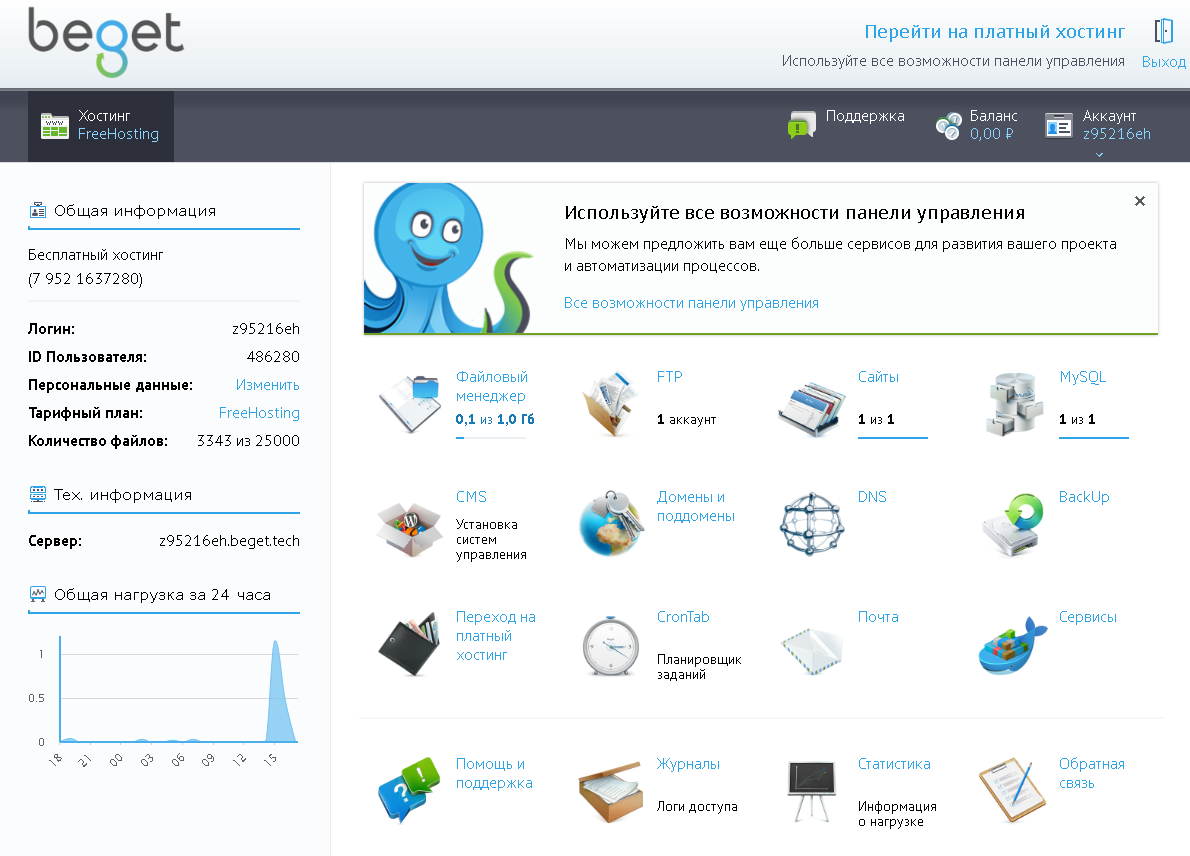
Рис. 2.1
Теперь заходим в раздел «CMS» открывается список. Выбираем систему управления сайтом WordPress, рисунок 2.2.

Рис. 2.2
Устанавливаем WordPress, если версия окажется старой, то она автоматически обновиться после установки на хостинг. рисунок 2.3.

Рис. 2.3
2.2 Установка сайта на хостинг
Для того чтобы начать установку сайта на хостинг необходимо переместить файлы сайта с компьютера на сервера «beget». Переходим в раздел «Сайты» и нажимаем на кнопку перейти к файлам сайта. После чего открывается окно файлового менеджера, рисунок 2.4.
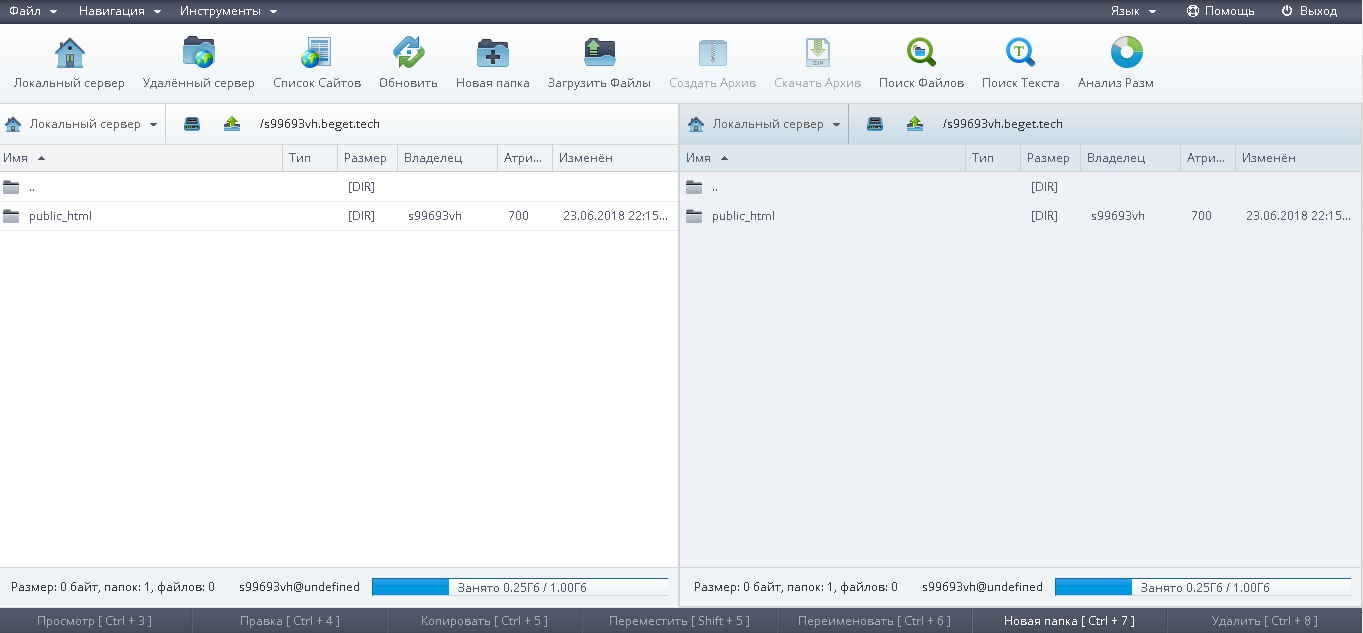
Рис. 2.4
Чтобы загрузка прошла корректно, файлы с сайтом необходимо выгрузить в корень сервера «public_html». После нажимаем на кнопку «Загрузить файлы», выбираем архив с сайтом и нажимаем «Загрузка». После чего архив, автоматически попадает в окно выбора файлов, рисунок 2.5.

Рис. 2.5
После проделанных манипуляций, остается разархивировать сайт, нажав правой кнопкой мыши по загруженному архиву, и в выпадающем меню выбирать «Распаковать архив». После распаковки архива, распакованные файлы будут отображаться в окне файлов, рисунок 2.6.

Рис. 2.6
Теперь переходим на сайт http://z95216eh.beget.tech и наблюдаем в открывшемся окне, главную страницу сайта, рисунок 2.7.

Рис. 2.7
2.3 Вход в панель управления сайтом
Для того, чтобы добавить какие-либо изменения на сайт или дополнить его, необходимо зайти на сайт https://beget.com/ru и выполнить вход в аккаунт. На рисунке 2.8 представлена, как выглядит форма авторизации на сайте.

Рис. 2.8
После чего нужно перейти на сайт http://z95216eh.beget.tech и в адресной строке прописать /wp-admin, рисунок 2.9.
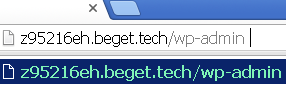
Рис. 2.9
Перед вами откроется окно ввода логина и пароля, для входа в аккаунт в WordPress, рисунок 2.10.
Имя пользователя: admin
Пароль: q890954318624q

Рис. 2.10
2.4 Изменение и внесение правок на сайт
Как только вы вошли в аккаунт WordPress под своил логином и паролем, перед вами откроется панель управления сайтом, где вы сможете добавлять и убирать страницы, добавлять медиа файлы, изменять внешний вид, фон, управлять плагинами и так далее, рисунок 2.11.
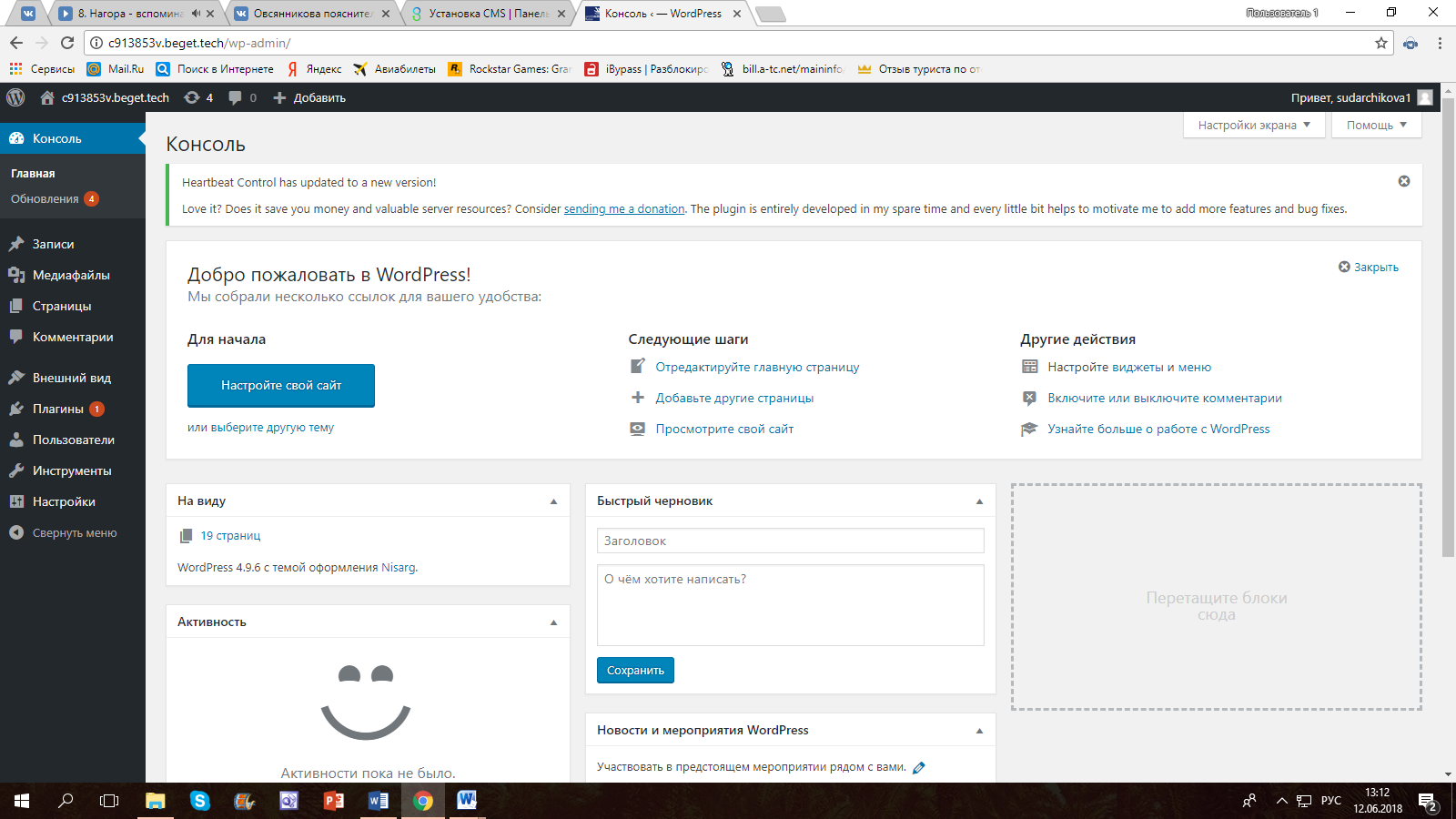
Рис. 2.11
Для того, чтобы добавить новую страницу, переходим в раздел «Страницы» и выбираем «Добавить новую», рисунок 2.12.

Рис. 2.12
Чтобы внести какие-либо изменения на страницу, необходимо зайти в раздел «Страницы», выбрать «Все страницы», выбирать нужную и нажать «Изменить», откроется панель редактирования и добавления медиа файлов, рисунок 2.13.

Рис. 2.13
Для добавления виджетов необходимо в меню слева выбрать «Виджеты», рисунок 2.14.
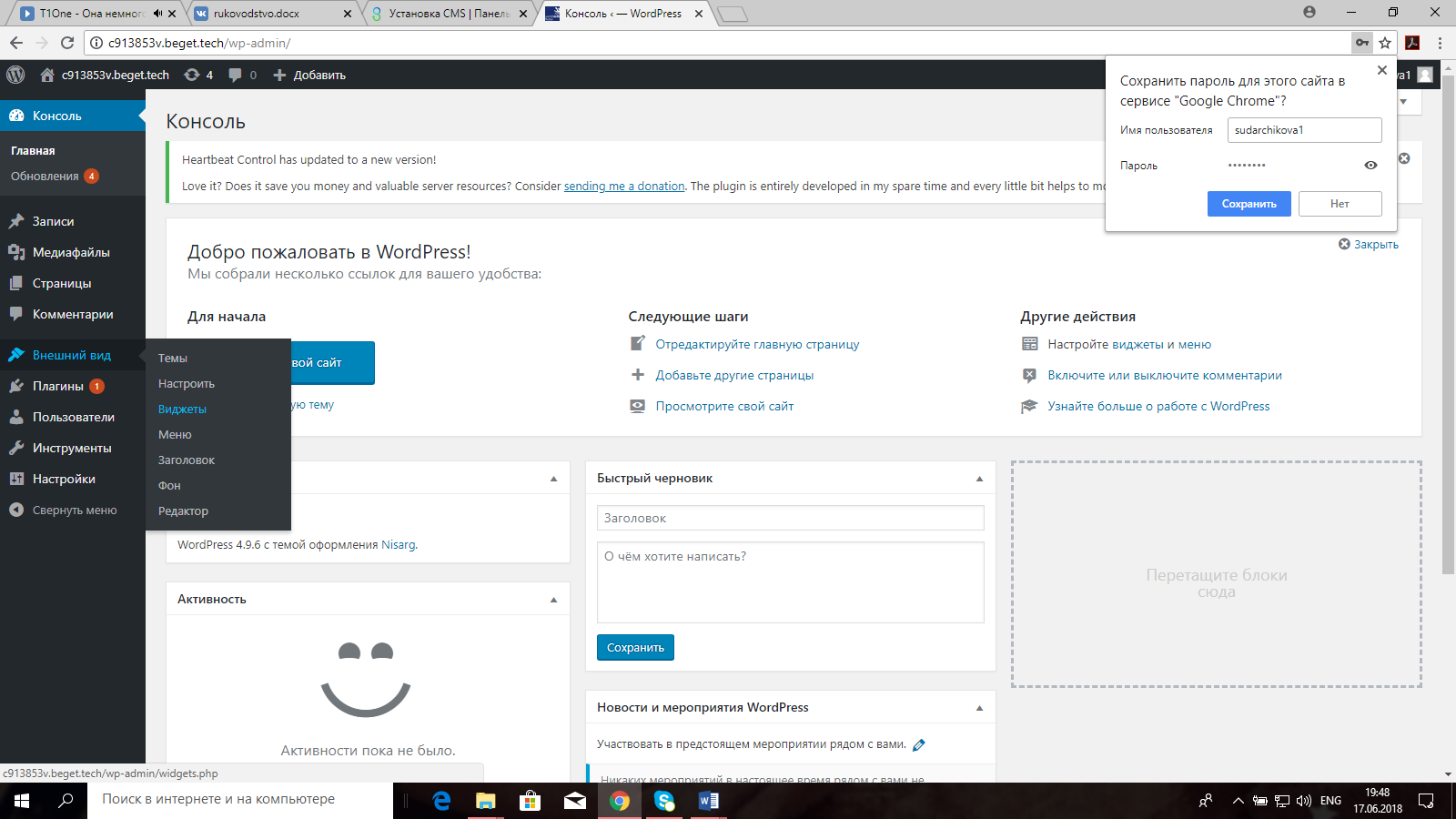
Рис. 2.14
Откроется окно «Виджетов», в котором можно выбрать то, что обходимо, календарь, галерею, строку поиска, меню навигации и другое, рисунок 2.15.

Рис. 2.15
Так же перейдя в пункты в левом меня «Внешний вид» «Настройки» пользователь попадает в основное и главное меня настройки всего сайта, от куда происходят все глобальные изменения внешнего вида, а именно, управление слайдерами, меню, настройка главной и внутренних страниц, изменение логотипа, фона сайта и так далее, рисунок 2.16.

Рис. 2.16
Экономическая часть
Дата добавления: 2018-08-06; просмотров: 278; Мы поможем в написании вашей работы! |

Мы поможем в написании ваших работ!
